مواد جي جدول
ايڪسل اسپريڊ شيٽ ۾ ڪم ڪرڻ کان پوءِ، اها رپورٽ ٺاهڻ معمول آهي جيڪا ورڈ فائل ۾ هجي. تنهن ڪري، توهان کي لفظ ۾ ايڪسل اسپريڊ شيٽ داخل ڪرڻ جي ضرورت پوندي. گهڻو ڪري ماڻهن کي ايڪسل ڊيٽا، چارٽ، ٽيبل، وغيره کي لفظ فائل ۾ ڇڪڻ ڏکيو لڳندو آهي. هن آرٽيڪل ۾، توهان کي لفظ ۾ ايڪسل اسپريڊ شيٽ داخل ڪرڻ لاءِ 4 آسان طريقا ملندا.
مشق ورڪ بڪ ڊائون لوڊ ڪريو
هيٺ ڏنل مشق ورڪ بڪ مفت ۾ ڊائون لوڊ ڪريو.
Word.xlsx ۾ اسپريڊ شيٽ داخل ڪريو
4 طريقا هڪ Excel اسپريڊ شيٽ کي Word ۾ داخل ڪريو
هن ڊيٽا سيٽ ۾ بئنڪ اڪائونٽ کولڻ جي ڊيٽا شامل آهي جنهن ۾ 7 ڪالمن ۽ 8 قطارون شامل آهن. ۽ هي ڊيٽا هڪ Word فائل ۾ داخل ڪئي ويندي.
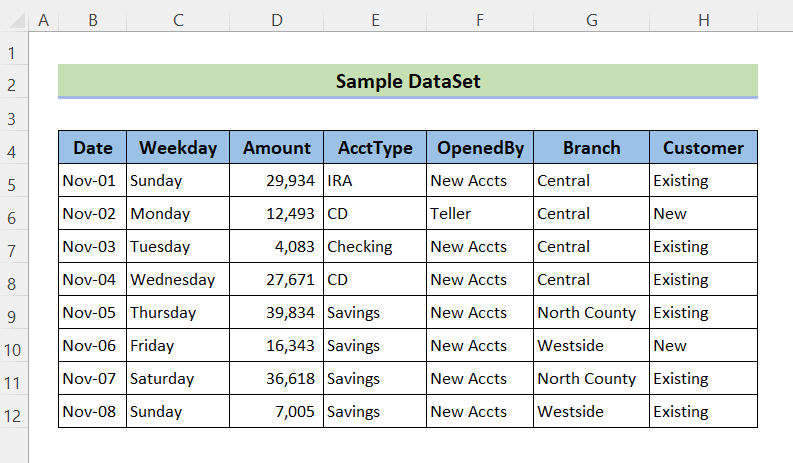
1. هڪ Excel ورڪ شيٽ داخل ڪريو Word ۾ ڪاپي ۽ پيسٽ ڪري سڌو سنئون
سڀ کان آسان ۽ آسان Word ۾ Excel اسپريڊ شيٽ ڊيٽا داخل ڪرڻ جو طريقو ونڊوز جي ڪاپي ۽ پيسٽ فيچر استعمال ڪري رهيو آهي.
قدم:
- پهرين، Excel فائل کوليو ۽ چونڊيو ڊيٽا جيڪا توهان دستاويز ۾ داخل ڪرڻ چاهيو ٿا ماؤسنگ کي ڇڪڻ سان. ۽ ڪيبورڊ تي p دٻايو Ctrl+C . پوءِ توھان ڏسندا ھڪ ڊش ٿيل مستطيل چونڊيل سيلن جي چوڌاري.
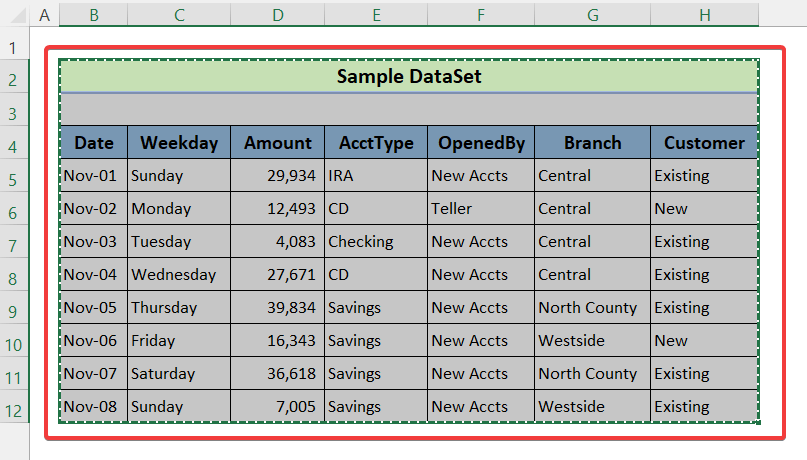
- ان کان پوءِ، Ctrl+C استعمال ڪرڻ کان سواءِ، توھان دٻائي سگھوٿا ساڄي بٽڻ تي مائوس سيلز کي چونڊڻ کان پوءِ. ھاڻي، اتي ھڪڙي ونڊو کوليندو آھي ۽ منتخب ڪريو ڪاپي اختيار. اهڙيء طرح چونڊيل سيلزڪاپي ٿي ويندي.

- ان کان پوء، Word فائل ڏانهن وڃو ۽ فائل ۾ ڪرسر کي رکو، ۽ Ctrl+V <7 کي دٻايو> ڪي بورڊ تي. توهان ڏسندا ته ايڪسل فائل مان چونڊيل ۽ ڪاپي ڪيل سيلز ساڳي فارميٽنگ ۾ ظاهر ٿيا آهن.
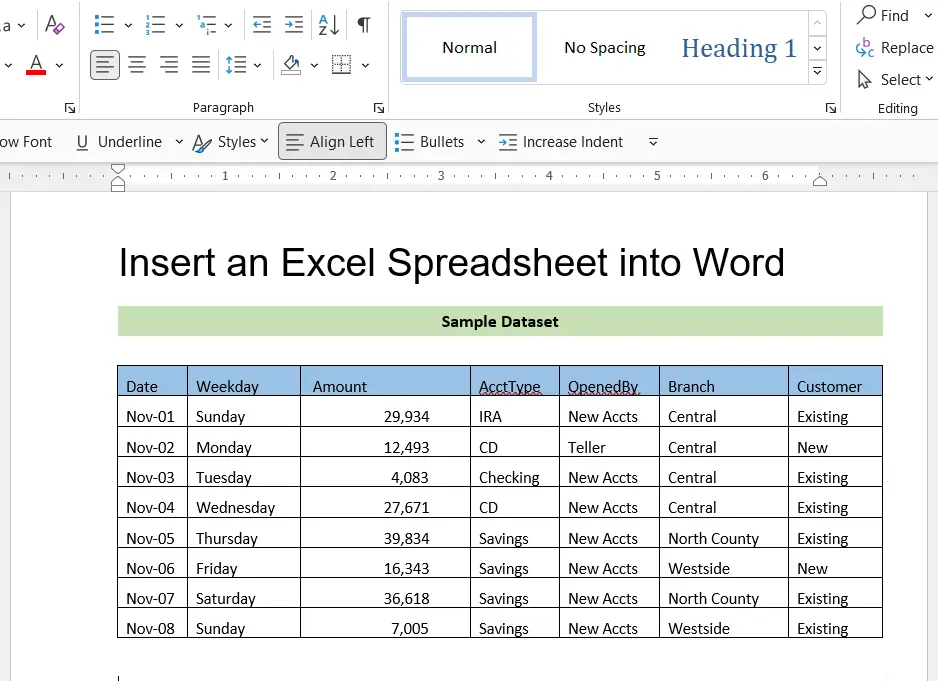
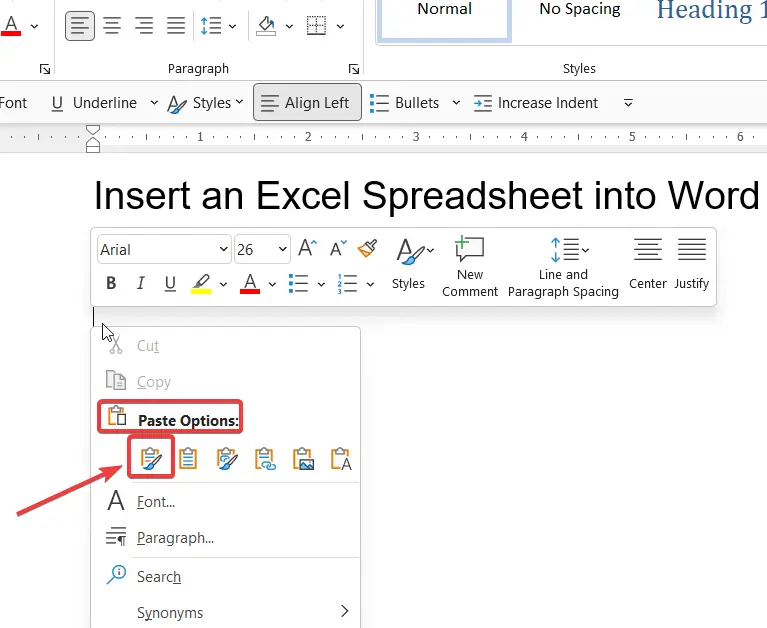
نوٽس: هن طريقي سان، ايڪسل فائل سيلز کي ڊيٽا ٽيبل ۾ تبديل ڪيو ويو آهي. ۽ ورڊ فائل ۾، توهان ڪنهن به فارمولا کي استعمال نٿا ڪري سگهو يا جيڪڏهن ضرورت هجي ته ڪو حساب ڪتاب ڪري سگهو ٿا. اهو طريقو ڪارائتو آهي جيڪڏهن توهان چاهيو ٿا ته صرف هڪ رپورٽ ٺاهيو جيڪا صرف ڏٺي ويندي.
وڌيڪ پڙهو: فارميٽنگ کي وڃائڻ کان سواءِ ايڪسل کان ورڊ ۾ ڪاپي ڪيئن ڪجي (4 آسان طريقا)
2. داخل ڪريو ايمبيڊڊ آبجیکٹ جي طور تي
اڳئين طريقي سان، توھان لفظ فائل ۾ ڪي به فنڪشن، فارمولا، يا حساب ڪتاب استعمال نٿا ڪري سگھو. اهو طريقو ان جو حل آهي. ايمبيڊڊ شئي ٺاهڻ سان انهن شين کي ورڈ فائل ۾ استعمال ڪرڻ جي اجازت ملندي بس هڪ Excel فائل ۾.
قدم:
- پهريون، ڪاپي Excel فائل ۾ چونڊيل سيلز جيڪي توهان Ctrl+C استعمال ڪندي داخل ڪرڻ چاهيو ٿا.
- پوءِ، وڃو Word فائل، ۽ ڪرسر کي ان ۾ رکو.جڳھ جتي توھان ٽيبل داخل ڪندا. ھاڻي، مٿين ربن ۾، ھنن مرحلن ذريعي وڃو: گھر > پيسٽ ڪريو > پيسٽ اسپيشل
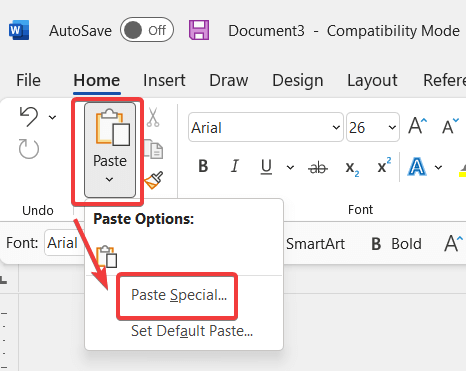
- ائين ڪرڻ سان ’ پيسٽ اسپيشل‘ نالي هڪ ڊائلاگ باڪس ظاهر ٿيندو. هاڻي، توهان ڏسندا پيسٽ ڪريو آپشن اڳ ۾ ئي چونڊيل آهي. ۽ پوءِ منتخب ڪريو ' Microsoft Excel Worksheet Object' ڊراپ ڊائون مينيو مان.
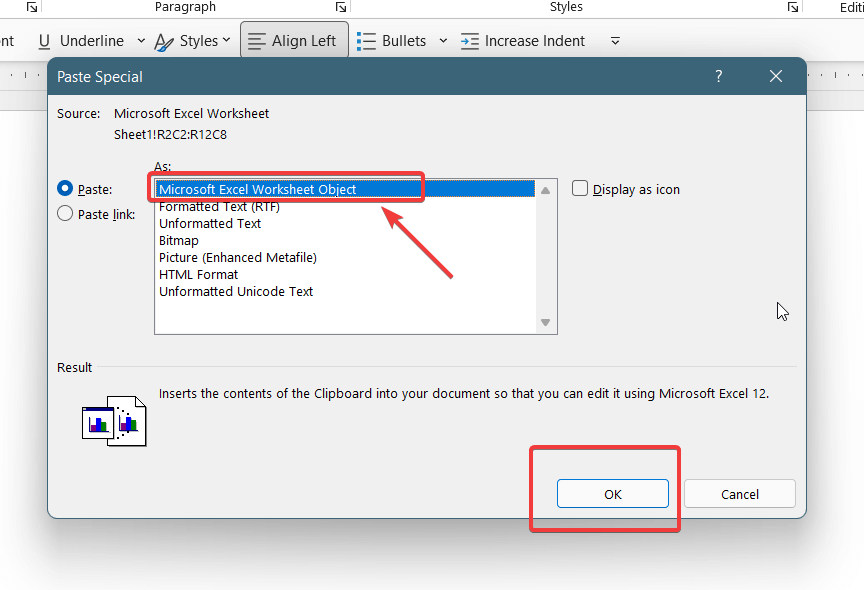
- ۽ پوءِ، دٻايو OK بٽڻ.
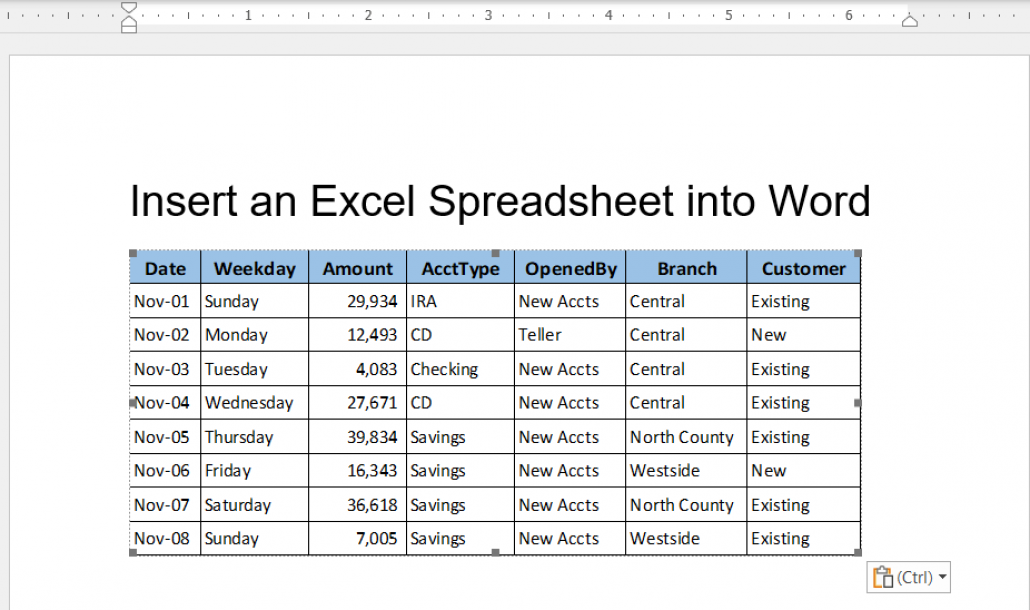
- هاڻي، توهان ڏسندا ته نقل ٿيل سيلز هڪ باڪس ۾ هڪ اعتراض جي طور تي ظاهر ٿيا آهن. توھان ڊيٽا کي درست ڪرڻ لاء طول و عرض تبديل ڪريو. ڊيٽا کي تبديل ڪرڻ لاء، توهان اعتراض تي ڊبل ڪلڪ ڪريو . پوءِ. اعتراض جي اندر، هڪ مڪمل ايڪسل فائل کلي ويندي، توهان ترميم ڪري سگهو ٿا، محفوظ ڪري سگهو ٿا ۽ ڪجهه به ڪري سگهو ٿا پر سڄي شيء لفظ فائل جي اندر آهي. مکيه ايڪسل فائل تبديل نه ٿيندي.

وڌيڪ پڙهو: ايڪسل ٽيبل کي لفظ ۾ ڪيئن داخل ڪجي (8 آسان طريقا)
ساڳيا آرٽيڪل
- ڪپي صرف ٽيڪسٽ ايڪسل کان ورڊ ۾ (3 تڪڙا طريقا)
- ڪيئن ڪنورٽ ڪجي ايڪسل کان لفظ ليبلز (آسان قدمن سان)
- ڪپي ۽ پيسٽ ڪريو ايڪسل کان ورڊ ۾ بغير سيلز (2 تڪڙا طريقا)
- ڪيئن کوليو Word Document ۽ Save as PDF or Docx with VBA Excel
3. Insert as a Linked Object
Word فائل اندر Excel فائل استعمال ڪرڻ مشڪل ٿي سگھي ٿو. توھان استعمال ڪري سگھوٿا ڳنڍيل اعتراض جو اختيار لفظ فائل سان ڳنڍڻ لاءِExcel فائل.
قدم:
- پهرين، c opy Excel فائل ۾ چونڊيل سيلز جيڪي توهان Ctrl+C استعمال ڪندي داخل ڪرڻ چاھيو ٿا.
- ھاڻي، Word فائل ڏانھن وڃو، ۽ ڪرسر کي جڳھ تي رکو جتي توھان ٽيبل داخل ڪندا. ھاڻي مٿين ربن ۾، ھنن مرحلن ذريعي وڃو: گھر > پيسٽ ڪريو > پيسٽ اسپيشل

- ان کان پوءِ، منتخب ڪريو ' پيسٽ لنڪ ' آپشن. ۽ چونڊيو ' Microsoft Excel Worksheet Object' ڊراپ-ڊائون مينيو ۾. ۽ دٻايو Ok.
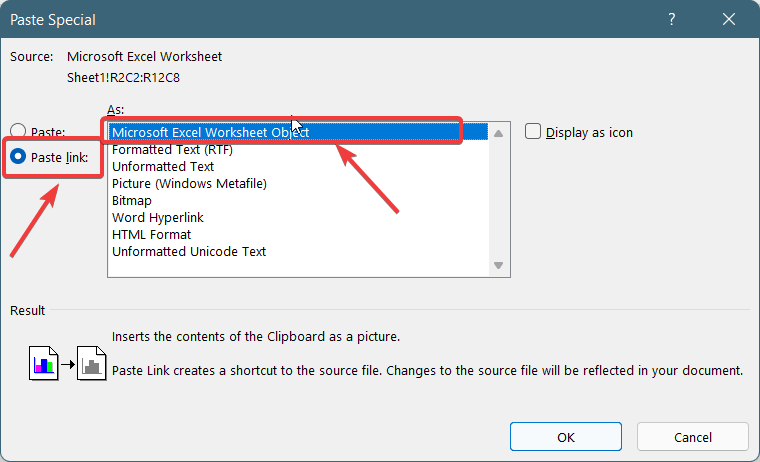
- پوءِ، توهان ڏسندا ته نقل ٿيل سيلز هڪ اعتراض جي طور تي ظاهر ٿيندا. ڊبل ڪلڪ ڪرڻ اعتراض تي Excel فائل کوليندو جتان سيلز ڪاپي ڪيا ويا آهن. جڏهن توهان مکيه Excel فائل کي ايڊٽ ڪندا، اهو خودڪار طريقي سان Word فائل کي تبديل ڪري ڇڏيندو.

4. داخل ڪريو ٽيبل آپشن استعمال ڪندي
ٻيو آسان طريقو ورڊ فائل ۾ ايڪسل ڊيٽا داخل ڪرڻ لاءِ لفظ ڊاڪيومينٽ ۾ اسپريڊ شيٽ داخل ڪرڻ آهي.
قدم:
- سڀ کان پهريان، کوليو لفظ ۽ ان جڳھ کي دٻايو جتي توھان ٽيبل داخل ڪرڻ چاھيو ٿا.
- پوءِ، مٿين ربن مان، پريس ڪريو Insert اختيار ۽ ھيٺين مرحلن ذريعي وڃو:
داخل ڪريو > ٽيبل > Excel اسپريڊ شيٽ
 7>
7>
- اتي، توهان ڏسندا ته اسپريڊ شيٽ باڪس ظاهر ٿيو. توهان آساني سان ڪري سگهو ٿا ڪاپي ۽ پيسٽ ڪريو سيل هتي ٻاهرين Excel مان ڊيٽا آڻڻ لاءِفائلون.

نتيجو
هڪ Excel فائل کي Word فائل ۾ داخل ڪرڻ باقاعده استعمال جو معاملو آهي. پر اڪثر ڪري اسان کي اهو ڪرڻ ۾ ڏکيائي ٿيندي آهي. تنهن ڪري، مون هي مضمون توهان لاءِ ٺاهيو آهي 4 آسان طريقن سان ورڈ ۾ ايڪسل فائلون داخل ڪرڻ لاءِ. هتي، پهريون طريقو تمام سادو ۽ آسان آهي پر اهو مستقبل ۾ ڊيٽا کي تبديل ڪرڻ ۾ گهٽ لچڪ ڏئي ٿو ۽ ٻيو ۽ ٽيون طريقو توهان کي آساني سان ٺهيل ڊيٽا کي تبديل ڪرڻ جو اختيار ڏئي ٿو. مون کي اميد آهي ته توهان کي هي مضمون مددگار ثابت ٿيو ۽ توهان Excel سان لاڳاپيل وڌيڪ مواد سکڻ لاءِ اسان جي ويب سائيٽ Exceldemy جو دورو ڪري سگهو ٿا. مهرباني ڪري، تبصرو، تجويزون، يا سوالن کي ڇڏي ڏيو جيڪڏهن توهان وٽ هيٺ ڏنل تبصري سيڪشن ۾ آهي.

